л¬ём ң
нҳ„мһ¬ 비디мҳӨ л“ңлқјмқҙлІ„лЎң мқён•ң 충лҸҢмқҙ л°ңмғқн•ҳмҳҖмңјл©°, мӮ¬мҡ© мӨ‘мқё 비디мҳӨ м№ҙл“ңмҡ© мөңмӢ мқёмҰқ л“ңлқјмқҙлІ„лЎң мӢңмҠӨн…ңмқ„ м—…лҚ°мқҙнҠён•ҳлҠ” л°©лІ•мқ„ м•Ңкі мӢ¶мҠөлӢҲлӢӨ.
мһҳлӘ»лҗҳкұ°лӮҳ кІ°н•Ёмқҙ мһҲлҠ” 비디мҳӨ л“ңлқјмқҙлІ„лЎң мқён•ҙ лӢӨмқҢ мһ‘м—… мӨ‘ 충лҸҢмқ„ мҙҲлһҳн• мҲҳ мһҲмҠөлӢҲлӢӨ.
- мқ‘мҡ©н”„лЎңк·ёлһЁ к°„мқҳ м „нҷҳ
- м•”нҳёлЎң мӢңмҠӨн…ң мһ кёҲ
- мһ‘м—… кҙҖлҰ¬мһҗ м—ҙкё°
- нҷ”л©ҙ ліҙнҳёкё° нҷңм„ұнҷ”
- лһ©нғ‘ кі м •(docking) л°Ҹ кі м • н•ҙм ң
- м Ҳм „ лӘЁл“ң н•ҙм ң
- н•ҳмқҙлІ„л„Өмқҙм…ҳ н•ҙм ң
н•ҙкІ° л°©лІ•
비디мҳӨ л“ңлқјмқҙлІ„ л¬ём ңлҘј н•ҙкІ°н•ҳл Өл©ҙ, лЁјм Җ мқёмҰқлҗң н•ҳл“ңмӣЁм–ҙ лҚ°мқҙн„°лІ мқҙмҠӨлҘј мөңмӢ лІ„м „мңјлЎң м—…лҚ°мқҙнҠён•ҙм•ј н•©лӢҲлӢӨ AutoCAD мқёмҰқ н•ҳл“ңмӣЁм–ҙ мӮ¬мқҙнҠём—җм„ң мөңмӢ л“ңлқјмқҙлІ„лҘј м ңкіөн•ҳлҠ” кІҪмҡ°, нҳ„мһ¬ мӮ¬мҡ©н•ҳлҠ” л“ңлқјмқҙлІ„лҘј м ңкұ°н•ҳкі мөңмӢ мқёмҰқ л“ңлқјмқҙлІ„лҘј м„Өм№ҳн•ҙм•ј н•©лӢҲлӢӨ.
мқёмҰқлҗң н•ҳл“ңмӣЁм–ҙ лҚ°мқҙн„°лІ мқҙмҠӨ м—…лҚ°мқҙнҠё:
лӢӨмқҢ л§ҒнҒ¬мқҳ м§Җм№Ём—җ л”°лқј мөңмӢ н•ҳл“ңмӣЁм–ҙ мқёмҰқ лҚ°мқҙн„°лІ мқҙмҠӨлЎң мӢңмҠӨн…ңмқ„ м—…лҚ°мқҙнҠён•ҳмӢӯмӢңмҳӨ.
мқёмҰқлҗң н•ҳл“ңмӣЁм–ҙ XML лҚ°мқҙн„°лІ мқҙмҠӨ м—…лҚ°мқҙнҠё
мқёмҰқлҗң 비디мҳӨ л“ңлқјмқҙлІ„лЎң м—…лҚ°мқҙнҠё:
AutoCAD мқёмҰқ н•ҳл“ңмӣЁм–ҙ мӮ¬мқҙнҠёлҘј мҲҳлҸҷмңјлЎң нҷ•мқён•ҳкұ°лӮҳ м ңн’Ҳ лӮҙл¶Җ кІҖмӮ¬лҘј мӢӨн–үн•ҳм—¬ мөңмӢ мқёмҰқ 비디мҳӨ л“ңлқјмқҙлІ„к°Җ мһҲлҠ”м§Җ нҷ•мқён• мҲҳ мһҲмҠөлӢҲлӢӨ. м ңн’Ҳ лӮҙл¶Җ кІҖмӮ¬лҘј мӢӨн–үн•ҳл Өл©ҙ м•„лһҳ лӢЁкі„лҘј л”°лҘҙмӢӯмӢңмҳӨ.
мЈј: MicrosoftВ® Windows VistaВ® & Windows 7 мҡҙмҳҒ мІҙм ңм—җм„ңлҠ” кҙҖлҰ¬мһҗкі„м • мқҙм–ҙм•ј н•ҳкі мӮ¬мҡ©мһҗ кі„м • м»ЁнҠёлЎӨ(UAC)мқ„ 비нҷңм„ұнҷ”н•ҙм•ј н•©лӢҲлӢӨ.
1. лӘ…л №н–үм—җ "3DCONFIG"лҘј мһ…л Ҙн•ҳкі "Enter"лҘј лҲ„лҰ…лӢҲлӢӨ.
2. "м—…лҚ°мқҙнҠё нҷ•мқё" лІ„нҠјмқ„ нҒҙлҰӯн•©лӢҲлӢӨ.

мЈј: мқҙ лІ„нҠјмқҖ м„ұлҠҘ мЎ°м •м—җ мӮ¬мҡ©лҗҳлҠ” к·ёлһҳн”Ҫ м№ҙл“ңмҷҖ л“ңлқјмқҙлІ„ лҚ°мқҙн„°лІ мқҙмҠӨмқҳ м—…лҚ°мқҙнҠё лІ„м „мқҙ мһҲлҠ”м§Җ кІҖмӮ¬н•©лӢҲлӢӨ.
3. м—…лҚ°мқҙнҠё н•ӯлӘ©мқҙ мһҲмқ„ л•Ң "мҳҲ"лҘј нҒҙлҰӯн•ҳл©ҙ мқҙлҘј л°”кҝҖм§Җ 묻лҠ” л©”мӢңм§Җк°Җ н‘ңмӢңлҗ©лӢҲлӢӨ.
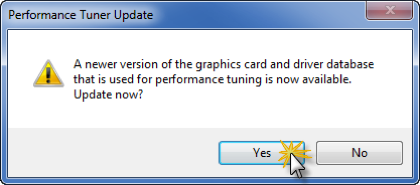
4. м—…лҚ°мқҙнҠёк°Җ лҒқлӮҳл©ҙ "мөңмӢ мғҒнғңмқҳ м„ұлҠҘ мЎ°м •кё° нҢҢмқјмқ„ мӮ¬мҡ©н•ҳкі мһҲмҠөлӢҲлӢӨ."лқјлҠ” л©”мӢңм§Җк°Җ лӮҳнғҖлӮ©лӢҲлӢӨ. мқҙ нӣ„ "мЎ°м •кё° лЎңк·ё ліҙкё°" лІ„нҠјмқ„ нҒҙлҰӯ н•©лӢҲлӢӨ.
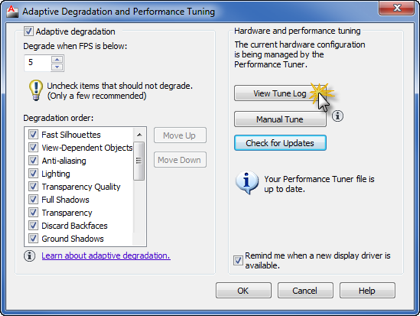
5. м„ұлҠҘ мЎ°м •кё° лЎңк·ём—җ мқёмҰқлҗң н•ҳл“ңмӣЁм–ҙмқём§Җ м—¬л¶ҖмҷҖ нҳ„мһ¬ мқ‘мҡ©н”„лЎңк·ёлһЁ л“ңлқјмқҙлІ„к°Җ ліҙкі лҗ©лӢҲлӢӨ(м•„лһҳ мҳҲ м°ёмЎ°). нҳ„мһ¬ л“ңлқјмқҙлІ„м—җм„ң мҶҢн”„нҠёмӣЁм–ҙ лҳҗлҠ” AcadDM10.hdi(мҳҲ: nvgl10.hdi) мқҙмҷём—җ н‘ңмӢңн•ҳлҠ” кІғмқҙ м—Ҷмңјл©ҙ,мқҙ н•ҙкІ° л°©лІ•мқҳ м§Җм№Ём—җ л”°лқј мӮ¬мҡ©мһҗ л“ңлқјмқҙлІ„лҘј лӢӨмӢң Autodeskл“ңлқјмқҙлІ„лЎң м „нҷҳн•ҙм•ј н•©лӢҲлӢӨ.
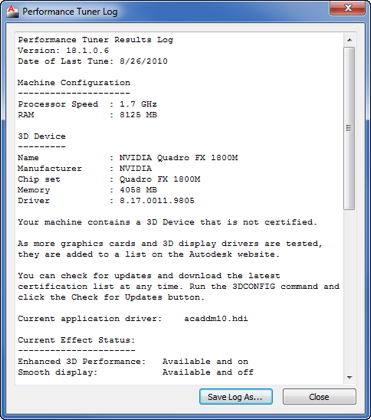
6. мӢңмҠӨн…ңм—җ мөңмӢ мқёмҰқ к·ёлһҳн”Ҫ м№ҙл“ң л“ңлқјмқҙлІ„к°Җ м—ҶлӢӨлҠ” л©”мӢңм§Җк°Җ н‘ңмӢңлҗҳл©ҙ, мқёмҰқ мӮ¬мқҙнҠёлЎң к°Җм„ң мөңмӢ лІ„м „мқ„ лӢӨмҡҙлЎңл“ңн•ҙм•ј н•©лӢҲлӢӨ. мөңмӢ лІ„м „мқ„ лӢӨмҡҙлЎңл“ңн•ҳл Өл©ҙ мӮ¬мҡ©мһҗ н•ҳл“ңмӣЁм–ҙ л°Ҹ мҡҙмҳҒ мІҙм ңм—җ н•ҙлӢ№н•ҳлҠ” л“ңлқјмқҙлІ„ мҳҶм—җ мһҲлҠ” мһ‘мқҖ нҢҢлһҖмғү нҷ”мӮҙн‘ңлҘј нҒҙлҰӯн•©лӢҲлӢӨ
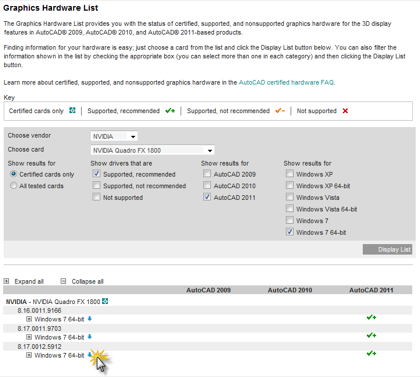
мөңмӢ л“ңлқјмқҙлІ„лҘј мӮ¬мҡ©н•ҳм—¬ мӢңмҠӨн…ңмқ„ мөңмӢ мғҒнғңлЎң мң м§Җн•ҳл©ҙ, мғқмӮ°м„ұмқҙ н–ҘмғҒлҗҳкі мһ‘м—…кІ°кіјл¬ј мҶҗмӢӨмқ„ мҳҲл°©н• мҲҳ мһҲмҠөлӢҲлӢӨ.